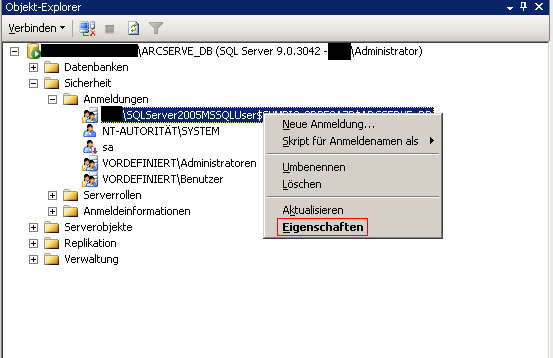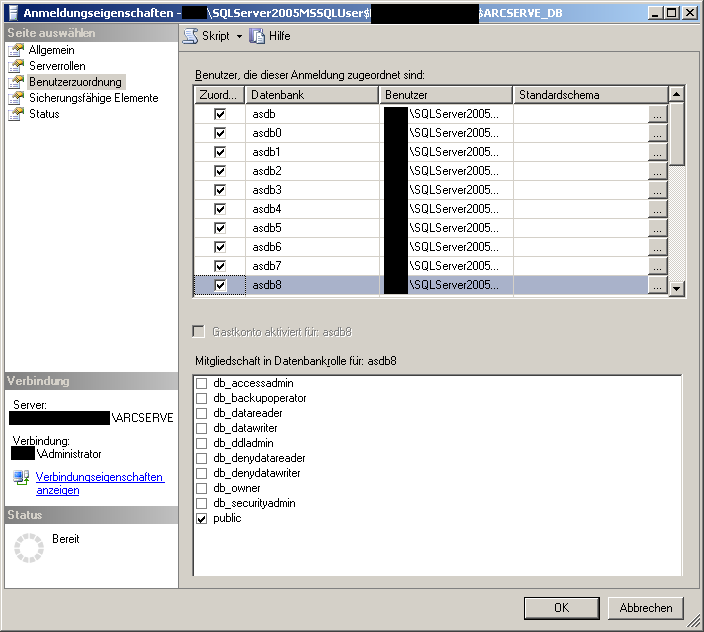Fehlerbehebung › Authentifizierungsprobleme › Benutzer mit eingeschränktem Zugriff können nicht auf das Aktivitätsprotokoll und das Audit-Protokoll zugreifen
Benutzer mit eingeschränktem Zugriff können nicht auf das Aktivitätsprotokoll und das Audit-Protokoll zugreifen
Betrifft Systeme mit Windows Server 2003, Windows Vista und Windows Server 2008.
Symptom:
Wenn Sie sich mithilfe der Windows-Authentifizierung und eines Windows-Kontos mit eingeschränkten Berechtigungen (z. B. "Sicherungsoperator" und "Remotedesktopbenutzer") an CA ARCserve Backup anmelden, können Sie nicht auf das Aktivitätsprotokoll und das Audit-Protokoll von CA ARCserve Backup zugreifen.
Hinweis: Dieses Verhalten tritt nicht auf, wenn Sie CA ARCserve Backup für die Authentifizierung bei der CA ARCserve Backup-Datenbank mithilfe der SQL Server-Authentifizierung konfigurieren.
Lösung:
Um dieses Verhalten zu vermeiden müssen Sie allen Windows-Knoten, die Zugriff auf das Aktivitätsprotokoll und das Audit-Protokoll benötigen, die Berechtigung zum Herstellen der Verbindung zu SQL Server mithilfe der Microsoft SQL Server-Authentifizierung erteilen.
So erteilen Sie Berechtigungen unter Microsoft SQL Server 2000:
- Ermöglichen Sie Microsoft SQL Server die Kommunikation, indem Sie die Anwendung zur Ausnahmenliste der Windows-Firewall hinzufügen.
- Ermöglichen Sie eingeschränkten Windows-Konten, als Mitglied der SQL-Instanzgruppe oder der Gruppe der Systemadministratoren (sysadmin) zu kommunizieren.
So erteilen Sie Berechtigungen unter Microsoft SQL Server 2008, Microsoft SQL Server 2005 Express Edition und Microsoft SQL Server 2008:
- Ermöglichen Sie Microsoft SQL Server die Kommunikation, indem Sie die Anwendung zur Ausnahmenliste der Windows-Firewall hinzufügen.
- Ermöglichen Sie eingeschränkten Windows-Konten, als Mitglied der SQL-Instanzgruppe oder der Gruppe der Systemadministratoren (sysadmin) zu kommunizieren.
- Gehen Sie wie folgt vor, um die eingeschränkten Windows-Konten in Microsoft SQL Server hinzuzufügen:
- Öffnen Sie das Tool zur Microsoft SQL Server-Verwaltung.
Öffnen Sie den Objekt-Explorer.
Erweitern Sie den CA ARCserve Backup-Server, "Sicherheit" und "Anmeldungen". Siehe dazu die folgende Abbildung:
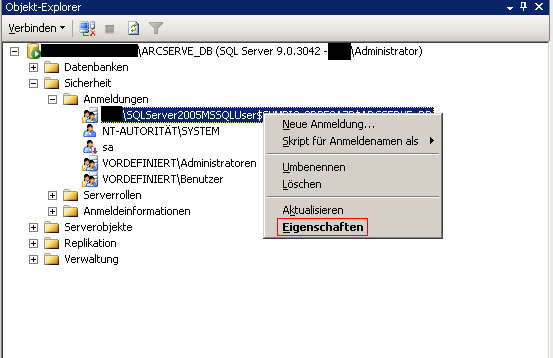
- Klicken Sie mit der rechten Maustaste auf die CA ARCserve Backup-Instanz, und klicken Sie dann im Kontextmenü auf "Eigenschaften".
Das Dialogfeld "Anmeldungseigenschaften" wird geöffnet (siehe die folgende Abbildung).
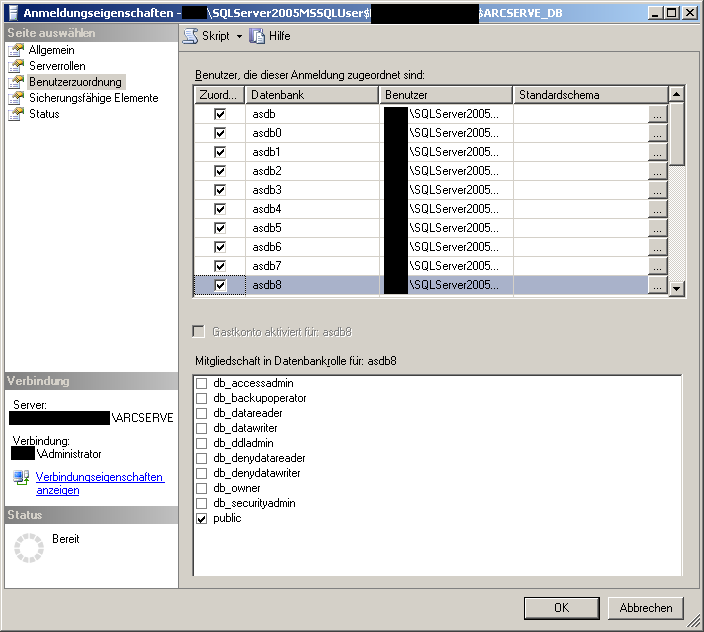
- Klicken Sie auf "Benutzerzuordnung".
- Wählen Sie im Feld "Benutzer, die dieser Anmeldung zugeordnet sind" die Datenbanken aus, die Sie zuordnen möchten. Klicken Sie dazu auf das Kontrollkästchen "Zuordnen".
- Wählen Sie im Feld "Mitgliedschaft in Datenbankrolle für" die Rolle aus, die Sie auf diesen Benutzer für die ausgewählte Datenbank anwenden möchten. Klicken Sie dann auf "OK".